CentOs7镜像文件
1.CentOs官网:CentOs7官网下载地址
2.云(百)盘(度):
链接:https://pan.baidu.com/s/12UMLmy_Uu3D0kCQGmQSlJw
提取码:ruoz
宿主机:个人电脑主机
虚拟机:VirtualBox创建的虚拟机服务器
一. 安装CentOs7
1.新建虚拟机

2.新建虚拟机界面

3.分配内存
内存分配看个人电脑配置而异

4.创建虚拟硬盘

5.虚拟文件类型

6.内存分配类型

7.设置空间上限
空间上限看个人电脑配置而异

8.启动虚拟机

9.选择启动盘(CentOs镜像)

10.注册虚拟光盘

11.选择镜像文件
选择下载的CentOs7镜像文件

12.选中CentOs7介质

13.选中介质启动

14.进入界面

15.不选择则自动引导
1分钟后无操作,自动选择第一个选项

16.进入引导界面

17.选择语言

18.点击安装位置

19.完成安装位置设置

20.提示消失

21.点击网络和主机名

22.开启网络

23.开始安装

24.设置root密码

25.完成root账户密码设置

26.创建用户

27.等待安装成功

28.重启CentOs7

29.登录界面

30.登录成功

31.查看ip地址

二.配置CentOs7网络
创建成功之后的虚拟机ip地址由于是随机分配的,所以我们自行修改IP配置
1. 查看宿主机网络
-
window系统使用快捷键:win + r
-
呼出运行界面: cmd
-
查看配置
ipconfig /all

2. 修改IP配置信息(根据宿主机的网络信息配置)
#修改网络配置
vi /etc/sysconfig/network-scripts/ifcfg-enp0s3
#改为静态协议
BOOTPROTO="static"
#IP地址
IPADDR="172.16.10.197"
#子网掩码
NETMASK="255.255.255.0"
#网关
GATEWAY="172.16.10.1"
#DNS1地址
DNS1="192.168.0.9"
#DNS2地址(可以只配置DNS1)
DNS2="114.114.114.114"
#按下Esc,然后输入 :wq 保存并且退出

3. 重启网络
systemctl restart network
4. 查看IP
ip addr

5. 测试网络
ping www.baidu.com
#看到这些网络数据包代表网络通了
#64 bytes from 14.215.177.38 (14.215.177.38): icmp_seq=1 ttl=56 time=5.40 ms
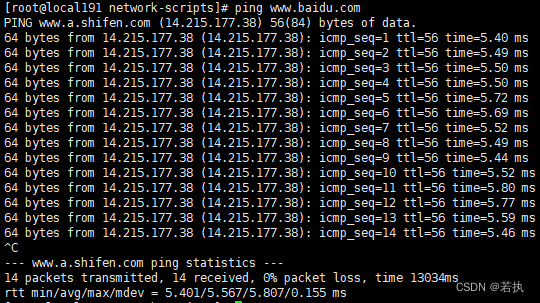
停止ping
ctrl+c
三. 宿主机与虚拟机网络通信
有线宽带:桥接模式
1.设置网络

2.设置桥接模式

3.重启网络
systecmctl restart network
4.虚拟机测试网络
ping www.baidu.com
# 返回数据包代表网络通
#64 bytes from 14.215.177.39 (14.215.177.39): icmp_seq=1 ttl=56 time=6.86 ms
#64 bytes from 14.215.177.39 (14.215.177.39): icmp_seq=2 ttl=56 time=6.94 ms
#ping 宿主机IP
ping 172.16.10.12
#64 bytes from 172.16.10.12: icmp_seq=1 ttl=64 time=0.332 ms
#64 bytes from 172.16.10.12: icmp_seq=2 ttl=64 time=0.588 ms
5.宿主机ping虚拟机网络
win +r 打开运行界面,输入cmd

ping 172.16.10.197

这里可以看出,宿主机有网络数据包回调,那么配置成功!